측정값 X, Y 2개를 선택하여 X도 좋고 Y도 좋은 분석 단위, X도 나쁘고 Y도 나쁜 분석 단위를 빠르게 파악할 수 있습니다. 성과가 좋지 않을 경우 X를 개선해야 하는지 Y를 개선해야 하는지 판단할 수 있습니다.
⚫ 목차
이용 가이드
데이터 설정에서 데이터 소스, 분석 단위, 데이터 필터를 설정하셨다면, [차트 설정]의 [차트 타입]에서 [사분면 차트]를 클릭해 주세요.
- 우측의 [차트 설정] 아이콘을 눌러주신 후 [차트 타입]의 [사분면 차트]를 클릭해 주세요.

- 측정값(y축), 측정값(x축)과, 원크기를 선택해 주세요.
- 사분면 차트의 경우 두 개의 측정값과 원크기를 선택하여 시각화합니다.

이럴 때 유용해요!
x축 y축을 기준으로 X도 좋고 Y도 좋은 분석 단위, X도 나쁘고 Y도 나쁜 분석 단위를 빠르게 파악할 수 있습니다.
예) 결제금액도 크고 공헌이익도 큰 상품 파악, CTR도 높고 ROAS 도 높은 광고 소재 파악
- 기준선을 설정해 주세요.
- 중앙값: x축, y축 측정값의 중앙값을 기준으로 거리를 나타냅니다. 백분위수(Percentile) 개념을 사용합니다.
- 평균값: : x축, y축 측정값의 평균값을 기준으로 거리를 나타냅니다. 표준점수(Z-score) 개념을 사용합니다.

- 이전 대비를 선택하신다면, 비교 기간을 선택하여 비교 기간 대비 차트가 어떻게 변하고 있는지 한눈에 파악할 수 있습니다.

전담 매니저에게 요청하기
커스텀 대시보드를 사용하시는데 어려움이 있으신가요?
하단의 문의하기 혹은 홈페이지의 채널톡을 통해 문의하세요. 담당 매니저가 데이터 분석에 도움을 드리도록 하겠습니다.
이메일 문의: product@laplacetec.com